Los ordenadores de Apple son ideales para los profesionales y poseen muchas características ocultas que deberías aprovechar para sacarles el máximo partido posible. Como curiosamente muchos usuarios desconocen esta útil función, hoy te enseñamos cómo crear una carpeta inteligente en Mac paso a paso. ¡Es realmente fácil!
Por supuesto, creemos que ya estás creando suficientes carpetas en MacOS como para organizar todos tus archivos. Sin embargo, eso podría ser insuficiente si la cantidad de elementos acaba siendo mucho mayor de lo planeado. Entonces lo mejor que puedes hacer es recurrir a las carpetas inteligentes de Apple para sus entornos.
¿Por qué se las llama así? Porque favorecen la búsqueda de archivos parecidos.
¿Qué es una carpeta inteligente?
Una carpeta inteligente es una carpeta que se actualiza automáticamente y, por tanto, más inteligente que las otras. Una vez que hayas configurado los criterios por los que debe regirse, cada vez que un archivo nuevo o editado cumpla con las condiciones establecidas se enviará automáticamente en la carpeta para ahorrar tiempo.
Por ejemplo, puedes configurar una carpeta inteligente a la que se envíen todos los archivos que contienen palabras específicas. Supongamos que estas haciendo un resumen de todos tus gastos mensuales. Todos los archivos que contengan la palabra gasto serán enviados a la misma carpeta. Puedes imaginarte cientos de escenarios en los que probablemente tiene más sentido crear carpetas inteligentes que estar moviendo los archivos uno a uno.
¿Cómo crear una carpeta inteligente en MacOS?
Para crear y configurar una carpeta inteligente en tu Mac tienes que abrir el Finder. No importa qué carpeta se muestre cuando abres el Finder, a menos que estés buscando alguna en concreto. Desde allí, sigue estos pasos:
- Ve a Archivo en la barra de menú y selecciona Nueva carpeta inteligente
- Verás una carpeta en blanco en el Finder. Selecciona «Este Mac» en la parte superior izquierda, junto a Buscar, para buscar archivos en tu ordenador si prefieres no limitarte únicamente a la carpeta actual que tienes abierta
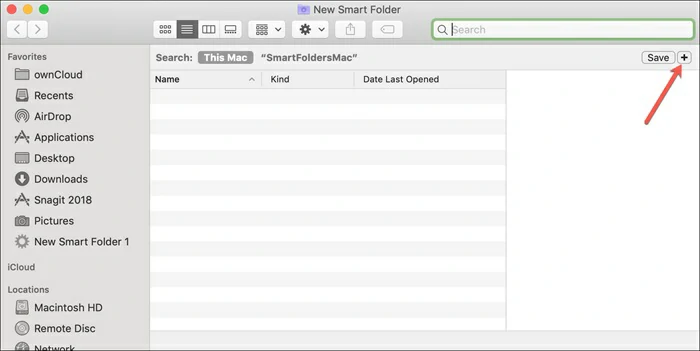
- Usa el cuadro de búsqueda en la parte superior derecha y escribe la palabra que vas a buscar. Puede escribir categorías, tipos de archivos, etc. Todo esto determinará ls reglas que debe seguir la carpeta inteligente.
- Al ver los resultados de las búsquedas, selecciona el signo más para añadir una regla limitante
- Luego, utiliza el primer cuadro desplegable de la izquierda para elegir lo que te interese encontrar al buscar (puede ser un nombre, un contenido, una fecha de creación o cualquier otro dato de filtración de archivos)
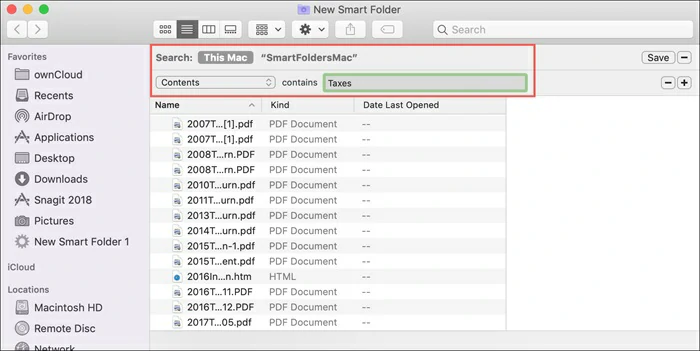
- En el siguiente cuadro desplegable, escribe los atributos correspondientes a los resultados de búsqueda (recuerda que puedes establecer cuantas condiciones necesites. Cuantas más, menos resultados)
- A medida que establezcas condiciones irás viendo los archivos que resultan de ellas, y es importante detenerte aquí porque así sabrás si los filtros o reglas que estás incorporando a la carpeta inteligente son útiles para ti
- Cuando todo esté listo selecciona Guardar, en la parte superior derecha, y asigna un nombre a la carpeta
¿Dónde se guardan las carpetas inteligentes en MacOS?
Por defecto, las carpetas inteligentes de MacOS residen en las Búsquedas guardadas. No obstante, puedes escoger ubicaciones diversas según tus requerimientos. Hasta puedes enviar la carpeta a la barra lateral del Finder para acceder a ella inmediatamente. Sólo tienes que marcar la casilla «Agregar a la barra lateral» para hacerlo.
Con todo listo, haz click en Guardar para que tu carpeta inteligente de Mac quede creada.
¿Cómo localizar las Búsquedas guardadas en tu Mac?
Si dejas la ubicación de tu nueva carpeta inteligente en Búsquedas guardadas predeterminadas en Mac, puedes dirigirte allí desde el Finder. Sólo tienes que abrirlo y seleccionar Ir a la carpeta en la barra de menú del Finder. Escribe e ingresa ~/Biblioteca/Búsquedas guardadas en el cuadro de búsqueda en la parte superior.
Sólo falta que pulses Retorno, y así podrás ver la carpeta Búsquedas inteligentes abierta con a carpeta inteligente.
¿Cómo editar una carpeta inteligente en MacOS?
Si has creado una carpeta inteligente hace tiempo, y debes editarla, puedes hacerlo sin tener que crear una nueva. Puedes poner o quitar filtros y reglas, y así no tendrás que estar creando nuevas carpetas constantemente.
- Abre tu carpeta inteligente
- Selecciona el menú desplegable Acción en la barra de herramientas del Finder
- Entra a Mostrar criterios de búsqueda para ver todas las reglas y filtros. Realiza los cambios y presiona Guardar
Las reglas actualizadas reemplazan automáticamente a las originales. Puedes sustituirlas cuantas veces lo intentes.


¿Tienes alguna pregunta o problema relacionado con el tema del artículo? Queremos ayudarte.
Deja un comentario con tu problema o pregunta. Leemos y respondemos todos los comentarios, aunque a veces podamos tardar un poco debido al volumen que recibimos. Además, si tu consulta inspira la escritura de un artículo, te notificaremos por email cuando lo publiquemos.
*Moderamos los comentarios para evitar spam.
¡Gracias por enriquecer nuestra comunidad con tu participación!